SLOPE-Funktion in Excel
Die SLOPE-Funktion in Excel wird zu den statistischen Funktionen in Excel gezählt. Mathematisch gesehen liefert die SLOPE die Steigung einer Linie zwischen gegebenen Datenpunkten mit bekannten y-Werten und bekannten x-Werten. Die Steigung einer linearen Regressionsgeraden ist der vertikale Abstand/der horizontale Abstand zwischen zwei beliebigen Punkten auf dieser Geraden.
Die Funktion Steigung liefert die Steigung einer Regressionsgeraden auf der Basis der durch bekannte_y-Werte und bekannte_x-Werte erkannten Datenpunkte
SLOPE Formel in Excel
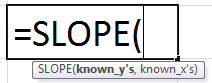
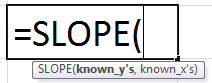
SLOPE hat zwei Pflichtparameter, i.e., known_y’s und known_xs.
Pflichtparameter:
- known_y’s: es ist ein Array von bekannten y-Werten.
- known_xs: es ist ein Array bekannter x-Werte
Hier sollte die Länge des Datenarrays von known_xs die gleiche Länge haben wie die von known_ys, und der Wert der Varianz der bekannten x-Werte darf nicht 0 sein.
Bemerkungen:
Die SLOPE-Gleichung zur Ermittlung der Steigung der linearen Regressionsgeraden lautet wie folgt:
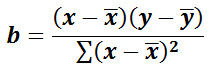
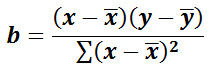
wobei ![]()
und ![]() die Stichprobenmittelwerte sind und durch Durchschnitt(x-Werte) und Durchschnitt(y-Werte) berechnet werden.
die Stichprobenmittelwerte sind und durch Durchschnitt(x-Werte) und Durchschnitt(y-Werte) berechnet werden.
Wie verwendet man die SLOPE-Funktion in Excel?
Sie ist sehr einfach und leicht zu verwenden. Lassen Sie uns die Funktionsweise der SLOPE-Funktion anhand einiger Beispiele verstehen. Sie kann als Arbeitsblattfunktion und als VBA-Funktion verwendet werden.

4.9 (1,353 ratings) 35+ Courses | 120+ Hours | Full Lifetime Access | Certificate of Completion
Sie können diese SLOPE Function Excel Template hier herunterladen – SLOPE Function Excel Template
Example #1
Im ersten Beispiel, haben wir zwei Datensätze mit den bekannten y-Werten und den bekannten x-Werten.
Nun berechnen wir die Steigung aus diesen Daten =SLOPE(A3:A22,B3:B22), und die Ausgabe ist 2,7, wie in der folgenden Tabelle gezeigt.


Die Ausgabe wird sein:


Beispiel #2
Im zweiten Beispiel haben wir monatliche Daten mit bekanntem y-Wert und bekanntem x-Wert.
So können wir hier die SLOPE-Formel in Excel anwenden, wie wir sie im ersten Beispiel verwendet haben =SLOPE(E3:E22,F3:F22)


Und die Ausgabe wird 0.11, wie in der folgenden Tabelle gezeigt.


SLOPE in Excel VBA
Angenommen, wir haben die Werte von X, die sich im Excel-Blatt im Bereich von A1 bis A10 befinden, und die Werte von Y im gegebenen Excel-Blatt im Bereich von B1 bis B10, dann können wir hier die SLOPE berechnen, indem wir die folgenden VBA-Funktionen verwenden
Sub SLOPEcal() // Starte den Bereich der Steigungsfunktion
Dim x, y as Range //Deklariere den Bereich x und y
set x = Range(„A10:A10“) //setzen Sie die bekannten Werte von x in den Bereich x.
set y = Range(„B10:B10“)//bekannte y-Werte auf den Bereich y setzen.
slope = Application.WorksheetFunction.Slope(y, x) set
MsgBox slope // Steigungswert in Messagebox ausgeben.
End sub // Steigungsfunktion beenden
Dinge zur Erinnerung
- SLOPE-Funktion durch den #N/A! Fehler, wenn das gegebene Array von known_x’s und Array von known_y’s unterschiedlich lang sind.
SLOPE Formel =SLOPE(A3:A12,B3:B15)
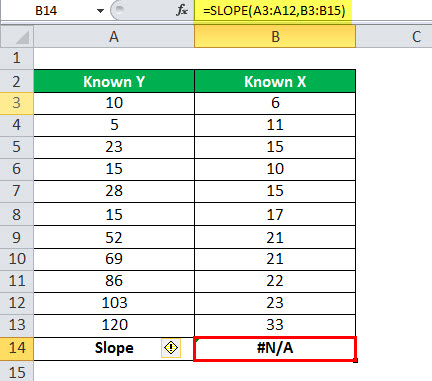
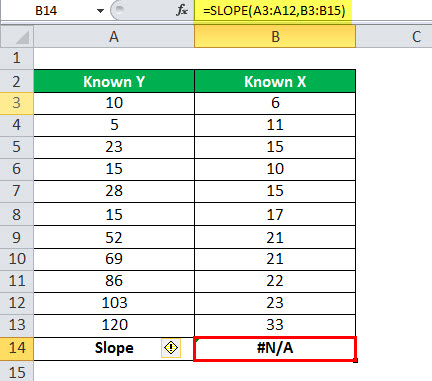
- SLOPE Funktion durch den #DIV/0! Fehler, wenn:
- Die Varianz der angegebenen known_x’s zu Null ausgewertet wird; oder
- Ein beliebiges der angegebenen Arrays (known_x’s oder known_y’s) ist leer.
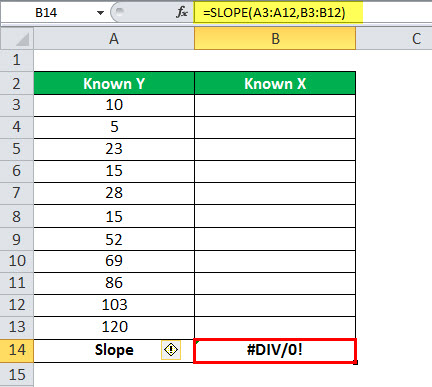
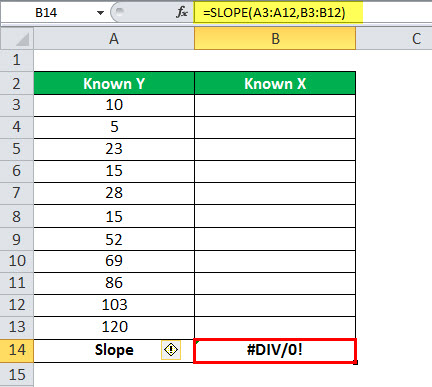
- Wenn ein Array- oder Referenz-Argument Text, logische Werte oder leere Zellen enthält, werden die Werte in der SLOPE-Funktion ignoriert; Zellen mit dem Wert Null werden jedoch einbezogen.
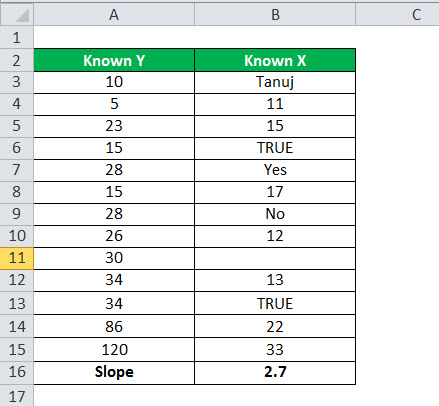
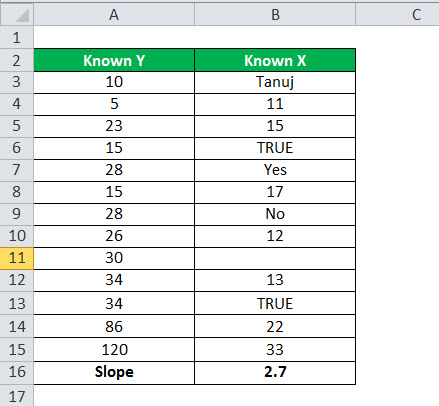
- In der Funktion SLOPE müssen die Parameter Zahlen oder Namen, Arrays oder Referenzen sein, die Zahlen enthalten.
SLOPE-Funktion in Excel Video
Empfohlene Artikel
Dies war eine Anleitung zur SLOPE-Funktion in Excel. Hier besprechen wir die SLOPE-Formel in Excel und wie man die SLOPE-Funktion zusammen mit einem Excel-Beispiel und herunterladbaren Excel-Vorlagen verwendet. Sie können sich auch diese nützlichen Funktionen in Excel ansehen –
- INT Funktion in Excel
- Excel MONTH Funktion
- EOMONTH in Excel
- COS Excel Funktion
- Excel Open XML
- 35+ Kurse
- 120+ Stunden
- Lebenslanger Vollzugriff
- Abschlusszertifikat
MEHR ERFAHREN >>